Чтобы лучше понять команду ditto, давайте рассмотрим несколько примеров с реальным синтаксисом.
Использование Ditto для копирования файлов / папок
В самой простой форме это работает так же, как и команда cp, с базовым синтаксисом:
Тоже источник назначения
Например, если вы хотите скопировать файлы ~ / Desktop / FluffyBackups в / Volumes / FluffyBackups /, вы просто наберете следующее:
ditto ~ / Desktop / FluffyBackups / Volumes / FluffyBackups /
Опять же, это сохранит все сведения о метаданности прав собственности и ресурсов копируемых файлов, что может быть особенно важно, если вы копируете файлы из одного каталога пользователя в другой или хотите сохранить что-то вроде времени модификации файлов.
Если вы не уверены в содержимом источника и адресата, вы всегда можете сравнить их с командой comm или командой diff, прежде чем выполнять команду ditto.
Использование Ditto для объединения каталогов и содержимого папки
Помните, что он также проверяет, существует ли уже существующий пункт назначения, и если это произойдет, он объединит каталоги источника в пункт назначения. Это важно и чрезвычайно полезно, что делает его одним из самых простых способов объединить каталоги из командной строки в OS X (хотя теперь это легко и в Finder).
ditto ~ / Pictures / Fall2015 / / Объемы / PhotoBackup / 2015 /
Это сделало бы все снимки с «Fall2015» и скопировало их в уже существующий каталог «2015», эффективно объединив содержимое от источника до места назначения. Опять же, поведение слияния происходит, когда пункт назначения уже существует, если целевой объект не существует, он будет создан как указано или как имя источника.
Если вы используете ditto для копирования данных из каталогов с символическими ссылками, использование значения -V (verbose all) является ценным, потому что оно отображает каждый файл и символическую ссылку, которая была скопирована. Примечание -V отличается от -v, что будет отображать только файлы как выходные, а не символические ссылки.
Копирование без метаданных с использованием Ditto
Если по какой-то причине вы не хотите копировать метаданные и вилки ресурсов, вы можете использовать флаг -norsrc следующим образом:
ditto -V —norsrc ~ / Образец / Папка / Тома / NoMetadataBackups
Использование флага -norsrc типа поражения является основным преимуществом, но может быть полезно для некоторых случаев.
Вы можете узнать больше о превосходной команде ditto, прочитав ее страницу руководства, доступную в OS X, набрав:
человек то же самое
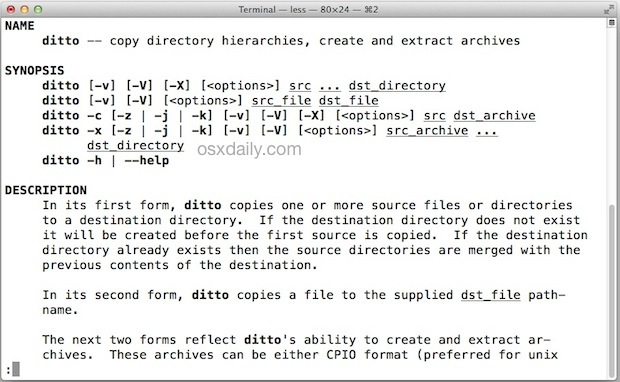
Как обычно, используйте клавиши со стрелками для навигации вверх и вниз на странице руководства.
Прежде чем полагаться на то, что сильно, не забудьте попробовать его несколько раз с несущественными перемещениями файлов и слиянием каталогов, чтобы понять, как это работает с вашим планируемым использованием.










